使用CST進行PCB熱仿真實踐(1)- 元件熱源
這期我們介紹PCB熱仿真,重點是確定熱源和PCB簡化。PCB上的熱源有三種:元件功率散熱,DC直流損耗熱轉換,AC交流損耗熱轉換。本期先看第一種情況,我們知道了芯片元件的熱功率,如何進行熱仿真。
關于熱仿真設置,可參考之前三篇文章:
CST熱仿真實例(1)- 針式散熱片,THs穩態求解器
CST熱仿真實例(2)- 針式散熱片,THt瞬時求解器
CST熱仿真實例(3)- 針式散熱片,CHT求解器
Step 1. PCB 導入
首先開始多物理工作室,修改好單位。

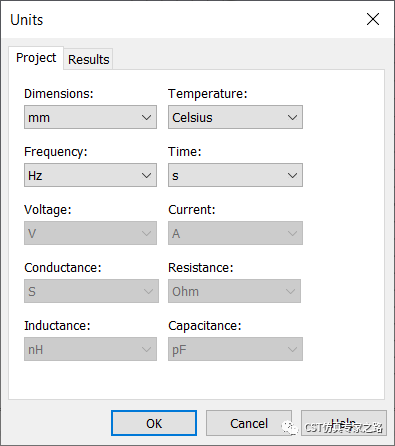
將PCB文件直接拖拽進來,這里以odb++為例。
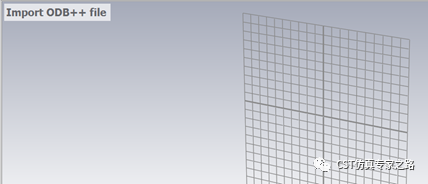
EDA導入對話框中,選Components,多物理工作室會出現Heat Source選項,元件的高度隨PCB數據自動顯示。


手動輸入元件的熱功率,比如若干瓦,點擊ok完成,再點擊Finish Import完成PCB導入。


可見每個熱源已經自動定義好。

下面檢查材料屬性,確保熱仿真相關的系數都添加好。




其他熱仿真設置我們略過。下面看下如何簡化PCB。
Step 2. PCB 熱仿真簡化
右鍵點擊PCB,進入EDA導入界面。
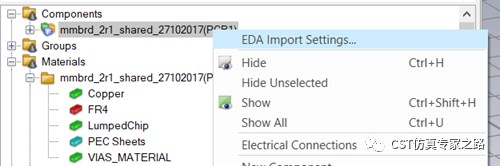
選中Stackup, 可選擇關閉簡化,層層簡化,還是完全簡化。

層層簡化是依據材料屬性,自動生成等效材料。

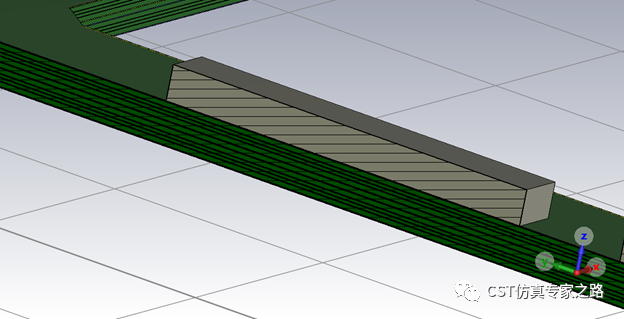

全部簡化是整體PCB被簡化為一個結構,使用等效材料。


兩種簡化都可以大幅加快仿真速度,同時保證結果的有效性。根據眾多用戶測量驗證,又快又準。
介紹完縱向簡化,下面看橫向簡化。EDA導入界面中,選擇Areas, 然后限制區域,比如用長方形區域選擇,在預覽的黑色界面中鼠標選擇區域。


這樣導出的結構在選中區域內不做簡化,更好地仿真熱源與PCB板直接的熱傳導細節。

當然我們也可以真正限制橫向仿真區域,只需取消簡化即可。


其他熱仿真設置就掠過了。
小結:
1. PCB的熱仿真,尤其是CHT仿真計算量大,經常需要簡化PCB。
2. 在知道熱源的情況下,直接把PCB導入CST,自動設置熱源,方便快捷。





